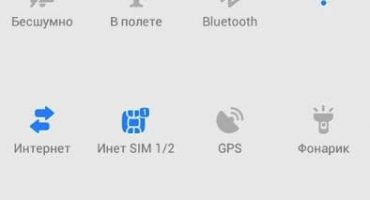Η Wi-Fi μεταφορά μέσω Internet είναι βολική, επειδή αυτή η τεχνολογία έχει γίνει τόσο διαδεδομένη στον κόσμο. Ωστόσο, δεν συνδέετε πάντα ένα τηλέφωνο, tablet ή φορητό υπολογιστή σε ομαλή λειτουργία. Υπάρχουν προβλήματα που μερικές φορές μπορεί να επιλυθούν αρκετά γρήγορα και μερικές φορές πρέπει να ιδρώσετε και να ταξινομήσετε μέσα από μια δέσμη ρυθμίσεων για να επαναφέρετε το δίκτυο. Αλλά δεν υπάρχουν σχεδόν ανεπίλυτα προβλήματα σε αυτό το θέμα. Όλα μπορούν να γίνουν με τα χέρια σας ή με τη βοήθεια ειδικευμένων ατόμων. Ή, τουλάχιστον, καταλαβαίνετε σαφώς ποιο ήταν το πρόβλημα που κρύφτηκε για να το εξαλείψει.
Ποια θα μπορούσαν να είναι τα προβλήματα με το δίκτυο Wi-Fi;
Συμβατικά, όλα τα προβλήματα με το ασύρματο Internet μπορούν να χωριστούν στα εξής:
- σήμα κακής ποιότητας.
- λανθασμένες ρυθμίσεις του εξοπλισμού λήψης ή η πλήρης δυσλειτουργία του.
- τις χαμένες ρυθμίσεις του πομπού (δρομολογητή) ή την παραβίαση του καλωδίου Internet.
Κάθε μία από αυτές τις κατανομές μπορεί να παρακολουθηθεί. Με τη βοήθεια απλών κόλπων, καθορίζεται ακριβώς πού αλλοιώνεται η αλυσίδα και ποια βήματα μπορείτε να κάνετε για να ρυθμίσετε τη μεταφορά ασύρματου Internet στη συσκευή σας.
Προβλήματα σήματος
Ο δρομολογητής Wi-Fi μεταδίδει το Διαδίκτυο χρησιμοποιώντας ένα ραδιοφωνικό σήμα. Συνεπώς, μπορούμε να συμπεράνουμε ότι όσο μεγαλύτερη είναι η απόσταση μεταξύ του δέκτη και του πομπού, τόσο ασθενέστερο θα είναι το δίκτυο.
Σε σχεδόν όλες τις συσκευές, το ληφθέν σήμα εμφανίζεται με ένα ειδικό εικονίδιο. Σε αυτό υποδεικνύεται η ένταση του σήματος γραφικών. Μπορείτε σχεδόν σίγουρα να πείτε ότι τα προβλήματα με τη λήψη Wi-Fi αρχίζουν όταν η κεραία είναι μισή γεμάτη ή λιγότερο. Με άλλα λόγια, δεν πρέπει να υποθέσετε ότι μόνο ένα κενό εικονίδιο σημαίνει ένα κακό δίκτυο, αλλά ακόμη και ένα τμήμα δεν θα σας επιτρέψει πλέον να φορτώσετε ακόμη και τις συνήθεις σελίδες ενός ιστότοπου.
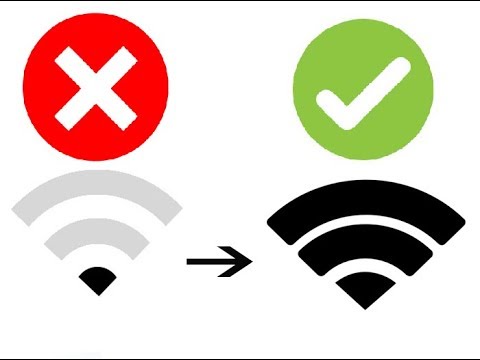
Κακά και καλά κόλπα wifi
Στην πραγματικότητα, έχει παρατηρηθεί από καιρό ότι ο δρομολογητής λειτουργεί πολύ καλά σε απόσταση 3-4 μέτρων. Αυτό είναι βέλτιστο για τη λειτουργία του διανομέα, το οποίο, όπως φαίνεται, είναι και το πιο έντονα φορτωμένο, τόσο περισσότερο χρειάζεται να μεταδώσετε.
Και μην ξεχνάτε τα διάφορα εμπόδια που προκύπτουν στο κιβώτιο ταχυτήτων. Ένας τακτικός εσωτερικός τοίχος μειώνει την απόσταση για Wi-Fi στο 20-30% των κανονικών τιμών. Ακόμα και το γυαλί θα μειώσει απαραιτήτως την επίδραση του ασύρματου Internet κατά 7-10%.
Ζητήματα υλικού
Τα περισσότερα από τα προβλήματα συνήθως κρύβονται μόνο σε τηλέφωνα ή άλλες συσκευές όπου πρέπει να αποδεχθείτε την ασύρματη διανομή του Internet. Ο λόγος για τον οποίο το Wi-Fi δεν είναι συνδεδεμένο στο ίδιο το τηλέφωνο μπορεί να είναι είτε σε επίπεδο υλικού (συνήθης βλάβη της κεραίας Wi-Fi) είτε σε επίπεδο συστήματος (απώλεια ρυθμίσεων).
Υπάρχουν ακόμη κόλπα και "χαρακτηριστικά" που έχουν παρατηρηθεί από χρήστες τηλεφώνων και tablet που σχετίζονται με Wi-Fi υποδοχή:
- Τα πραγματικά αμερικανικά iPhones ή μη αδειοδοτημένα παραπτώματα από την Κίνα με την ίδια ετικέτα, για παράδειγμα, λειτουργούν σε 11 ραδιοσυχνότητες. Στη Ρωσία και την Ευρώπη, οι ρυθμίσεις του δρομολογητή είναι τέτοιες ώστε τα διαθέσιμα κανάλια εκπομπής είναι 13. Αξίζει να μπει ο δρομολογητής στο κανάλι 12 ή 13 (και αυτό συμβαίνει όταν υπάρχουν πολλοί δρομολογητές σε πολυκατοικίες που αναζητούν μια ελεύθερη γραμμή με διαφορετική συχνότητα), το τηλέφωνο απλά δεν θα δει Σήμα Wi-Fi. Επιπλέον, τα τελευταία μοντέλα δρομολογητών είναι γενικά συντονισμένα για εκπομπή 16 καναλιών. Η λύση είναι να διορθώσετε τις ρυθμίσεις του πομπού Wi-Fi ρυθμίζοντας την περιοχή των ΗΠΑ ή επιλέγοντας χειροκίνητα ένα διαφορετικό κανάλι εκπομπής.
- Η Lenovo, για παράδειγμα, σε ορισμένα μοντέλα έχει μια δομικά κακή σύνδεση μεταξύ της κεραίας και της μονάδας Wi-Fi.Ήδη σε λίγα μέτρα το σήμα μπορεί να μην έχει πια καθόλου (και στα προϊόντα άλλων κατασκευαστών υπό τις ίδιες συνθήκες, λειτουργεί το δίκτυο Wi-Fi). Η λύση είναι να αποσυναρμολογήσετε και να κολλήσετε την επαφή με τον εαυτό σας, να το μεταφέρετε στο εργαστήριο ή να αντιμετωπίσετε το πρόβλημα.
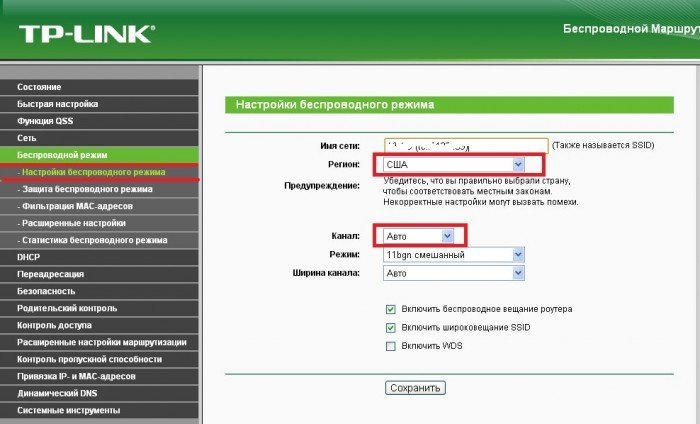
Η επιλογή της περιοχής "ΗΠΑ" στις ρυθμίσεις του δρομολογητή

Επιλογή καναλιού εκπομπής δρομολογητή
Αν επιλέξετε κανάλια εκπομπής με μη αυτόματο τρόπο, είναι προτιμότερο να επιλέγετε διαχωρισμένες συχνότητες: 1.6.11.
Ο έλεγχος του σφάλματος της κεραίας ή των ρυθμίσεων είναι πολύ απλός. Παρεμπιπτόντως, αυτό είναι το πρώτο πράγμα που πρέπει να κάνετε αν ξαφνικά το τηλέφωνο δεν βλέπει το συνηθισμένο σήμα Wi-Fi. Απλά δοκιμάστε μια άλλη συσκευή. Σήμερα, συνήθως δεν υπάρχει πρόβλημα με αυτό, και σε κάθε σπίτι μπορείτε να βρείτε ένα tablet ή φορητό υπολογιστή. Αν υπάρχει σήμα σε αυτά, αυτό σημαίνει ότι υπάρχει κάποια δυσλειτουργία στο τηλέφωνο, όχι στο δρομολογητή.
Δεν υπάρχει τίποτα κακό με ένα τέτοιο περιστατικό. Για παράδειγμα, η απενεργοποίηση έκτακτης ανάγκης μπορεί να προκαλέσει επαναφορά. Πρέπει να αλλάξουν ξανά και το smartphone θα λειτουργήσει όπως πριν.
Όταν ελέγχονται όλες οι ρυθμίσεις, τίποτα δεν έχει αλλάξει, και τότε η κεραία λήψης του smartphone έχει πιθανώς σπάσει.
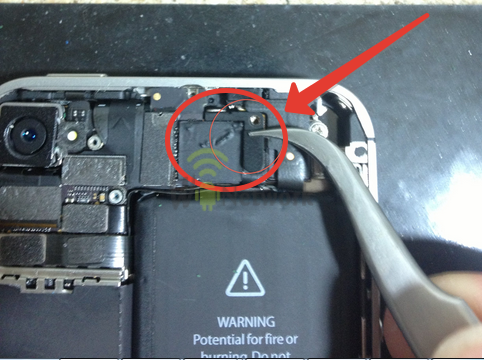
Wi-Fi Antenna στο iPhone 4,5,6. Σε άλλα τηλέφωνα, μπορεί να εγκατασταθεί όχι μόνο στο πάνω μέρος της συσκευής, αλλά και στο κάτω μέρος
Πώς να διορθώσετε προβλήματα λήψης τηλεφώνου
Το πρώτο πράγμα που ελέγξαμε είναι οι ρυθμίσεις λειτουργίας. Για παράδειγμα, εάν είναι ενεργοποιημένη η λειτουργία "στο αεροπλάνο" (μπορείτε να την πιάσετε τυχαία, για πολλές συσκευές αυτή η λειτουργία εμφανίζεται με γρήγορη πρόσβαση στην "κουρτίνα"), τότε το Wi-Fi δεν θα γίνει αποδεκτό.
- Σε ορισμένα μοντέλα, εάν είναι ενεργοποιημένη η προφύλαξη οθόνης, τα ασύρματα δίκτυα δεν είναι αποδεκτά.
- Βεβαιωνόμαστε ότι το πρόβλημα δεν έγκειται στο Bluetooth. Αυτό είναι σπάνιο, αλλά η μεταφορά δεδομένων και το Wi-Fi μερικές φορές δουλεύουν στο ίδιο μήκος κύματος και αλληλεπικαλύπτονται.
- Μερικές φορές ο νόμος απαιτεί το τηλέφωνο να είναι σε θέση να καθορίσει τη θέση, διαφορετικά τα ασύρματα δίκτυα δεν θα διανεμηθούν. Πρέπει να ενεργοποιήσετε αυτήν τη λειτουργία και το πρόβλημα θα εξαλειφθεί αμέσως από αυτή την απλή ενέργεια.
- Τελικά, επανεκκινήσαμε τη συσκευή. Το σφάλμα μπορεί να είναι συστημικό και η επανεκκίνηση του λειτουργικού συστήματος θα επιτρέψει την επαναφορά του.
Αν δεν βοηθήσετε τίποτα, τότε θα πρέπει να εμβαθύνετε στις ρυθμίσεις των ασύρματων δικτύων.
Στην πλατφόρμα Android και iPhone, οι ενέργειες είναι περίπου ίδιες. Πρέπει να μεταβείτε στις "Ρυθμίσεις" και στη συνέχεια να επιλέξετε την ενεργή σύνδεση. Ο στόχος είναι να ορίσετε μια στατική επιλογή για σύνδεση σε ένα δίκτυο Wi-Fi.
Στο iPhone, κάντε κλικ στο κουμπί "i", Στο Android - στο βέλος μετά το όνομα του ενεργού δικτύου. Η μόνη διαφορά για αυτές τις ρυθμίσεις εμφανίζεται στο σύστημα Android. Για να μεταβείτε στο μενού εισαγωγής δεδομένων, πρέπει να μετακινηθείτε στο μενού μέχρι το τέλος και να επιλέξετε το μενού "Ρυθμίσεις IP".
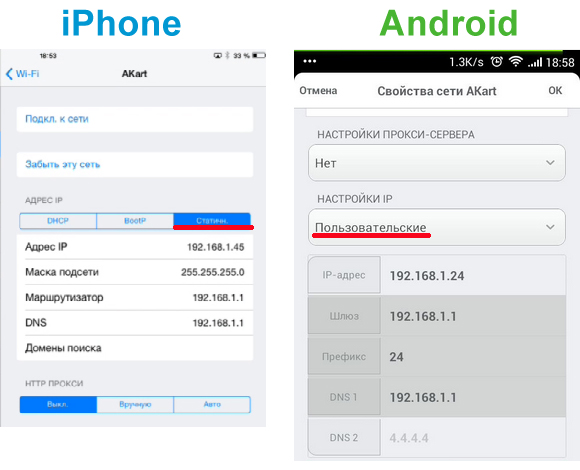
Απαιτούμενες ρυθμίσεις για iPhone και Android
Τι πρέπει να εξετάσετε (και τι να διορθώσετε) στο ρυθμίσεις τηλεφώνου;
- Πρώτα απ 'όλα, εξετάζουμε τις διευθύνσεις IP. Τα πιο δημοφιλή σήμερα: 192.168.1.1 ή 192.168.1.45. Μπορεί να υπάρχουν άλλοι, αλλά στη συνέχεια μπορείτε να καλέσετε τον χειριστή του Διαδικτύου σας ή να αναζητήσετε συμβουλές στο Διαδίκτυο.
- Η επιθυμητή μάσκα υποδικτύου είναι 255.255.255.0.
- Ο δρομολογητής έχει επίσης τη δική του διεύθυνση IP. Εμφανίζεται στη γραμμή "δρομολογητή". Πρέπει να είναι 192.168.1.1 ή 192.168.0.1.
- Το DNS είναι ένα άλλο δρομολογητή δεδομένων. Μπορείτε να προσπαθήσετε να οδηγήσετε τις δημόσιες διευθύνσεις Google εδώ: 8.8.4.4 ή 8.8.8.8, αν άλλοι δεν λειτουργούν.
Ίσως αυτά να είναι τα κύρια προβλήματα που μπορεί να προκύψουν στο τηλέφωνο. Αν δεν βγαίνει τίποτα, πιθανότατα το πρόβλημα είναι στην κεραία. Απομένει μόνο να ελέγξετε τη σύνδεση του τηλεφώνου σε άλλους δρομολογητές. Το πρόβλημα παραμένει - ένας άμεσος δρόμος προς εξυπηρέτηση.
Γιατί το τηλέφωνό μου δεν βλέπει ή χάνει το Wi-Fi στο σπίτι; Το πρόβλημα είναι ο δρομολογητής
Αυτό συμβαίνει και συμβαίνει όταν το τηλέφωνο αγγίξει τέλεια το Wi-Fi στο χώρο εργασίας ή σε ένα εμπορικό κέντρο και το σπίτι χάνει ξαφνικά το δίκτυό του. Εάν, μετά τον έλεγχο των εσωτερικών ρυθμίσεων, είναι σαφές ότι το πρόβλημα δεν υπάρχει στο τηλέφωνο, αλλά στον δρομολογητή, τότε μπορεί να υπάρχουν αρκετοί τρόποι επίλυσης του προβλήματος:
- Μπορείτε να προσπαθήσετε να διορθώσετε το πρόβλημα μόνοι σας με τη μετάβαση στις ρυθμίσεις του δρομολογητή.
- Πολλές δυσλειτουργίες επιλύονται μέσω κλήσης προς το κέντρο εξυπηρέτησης του παροχέα Internet. Πρώτον, με αυτόν τον τρόπο μπορείτε να διασαφηνίσετε αν κάποια εργασία βρίσκεται σε εξέλιξη.Δεύτερον, ένας ειδικός θα ελέγξει το ping της συσκευής και θα είναι σε θέση να καταλάβει εάν υπάρχει σπάσιμο σύρματος στη γραμμή. Τέλος, σύμφωνα με τις οδηγίες του οδηγού μέσω του τηλεφώνου, μπορείτε να πάτε στις ρυθμίσεις και να προσπαθήσετε να επαναρυθμίσετε τη συσκευή μέσα σε λίγα λεπτά.
Λοιπόν, ποιες ρυθμίσεις χρειάζεστε για να λύσετε τα προβλήματα με το δρομολογητή;
Πρώτον, για να προχωρήσετε στις ρυθμίσεις του δρομολογητή, πρέπει να πάτε στο μενού του. Για να το κάνετε αυτό, χρειάζεστε ένα τηλέφωνο, φορητό υπολογιστή ή tablet. Ανοίγει ένα πρόγραμμα περιήγησης (δεν απαιτείται δίκτυο) και έχει εισαχθεί η ακόλουθη διεύθυνση IP: 192.168.0.1 ή 192.168.1.1. Πρόκειται για μια τυπική μετάβαση για τον καθορισμό παραμέτρων δρομολογητή για τους περισσότερους παρόχους. Στη συνέχεια, απαιτείται ένα όνομα χρήστη και κωδικός πρόσβασης για την πραγματοποίηση αλλαγών. Τις περισσότερες φορές, οι προσαρμογείς ρυθμίζουν την προεπιλεγμένη τιμή και για τα δύο πεδία: "admin".
Μετά από αυτό, θα πρέπει να εξετάσετε τις ρυθμίσεις του διακομιστή DHCP. Αυτό το πρόβλημα είναι συνηθισμένο όταν το τηλέφωνο αναζητά συνεχώς μια διεύθυνση IP και δεν μπορεί να συνδεθεί στο Wi-Fi. Οι χαμένες ρυθμίσεις του δρομολογητή δεν διανέμουν αυτόματα διευθύνσεις, γι 'αυτό και όλες οι συσκευές δεν μπορούν να συνδεθούν στο Internet.
Το πρόβλημα επιλύεται απλά. Στο String, ο διακομιστής DHCP πρέπει να ελεγχθεί μπροστά από το "enable".
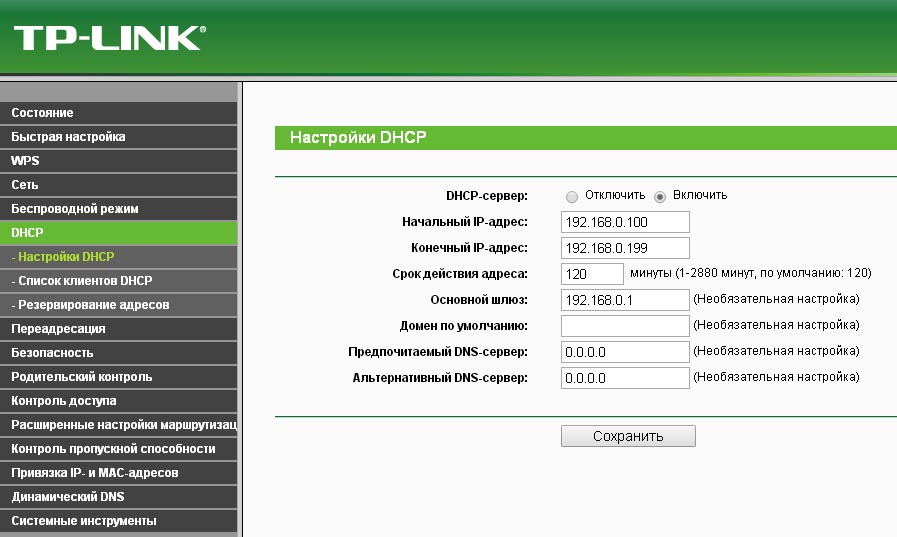
Ενεργοποίηση αυτόματης κατανομής IP
Επίσης, μέσω του προγράμματος περιήγησης, μπορείτε να ελέγξετε την ορθότητα άλλων ρυθμίσεων με τον ίδιο τρόπο όπως στο τηλέφωνο. Πρέπει να δώσετε προσοχή στις διευθύνσεις IP, τις πύλες, το DNS και τις καθορισμένες ρυθμίσεις για τη μάσκα υποδικτύου. Τα δεδομένα που ελέγχονται είναι τα ίδια όπως και στις ρυθμίσεις τηλεφώνου.
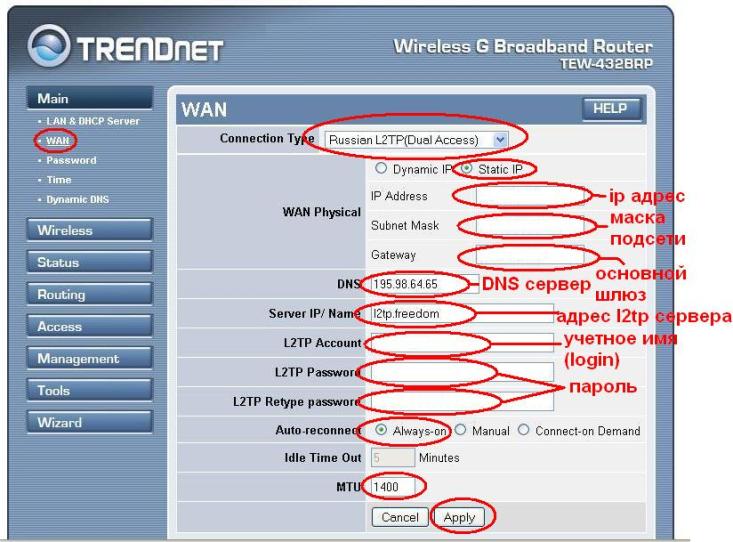
Παράθυρο ρυθμίσεων δρομολογητή
Τέλος, αν και ένα μάλλον κοινότατο πρόβλημα, αλλά και αρκετά δημοφιλές. Στις ρυθμίσεις του δρομολογητή, μπορείτε να δείτε τις καθορισμένες παραμέτρους σύνδεσης και κωδικού πρόσβασης (στο ίδιο σημείο μπορούν εύκολα να αντικατασταθούν). Είναι ενδιαφέρον ότι τα εσφαλμένα μετακινούμενα πλήκτρα από ένα τηλέφωνο ή tablet δεν εμφανίζονται πάντα ως "λάθος όνομα χρήστη ή κωδικός πρόσβασης". Επομένως, πρέπει να βγάλετε τις ρυθμίσεις για μεγάλο χρονικό διάστημα, αλλά, αποδεικνύεται, όλα ήταν κρυμμένα μόνο στο όνομα χρήστη και τον κωδικό πρόσβασης.
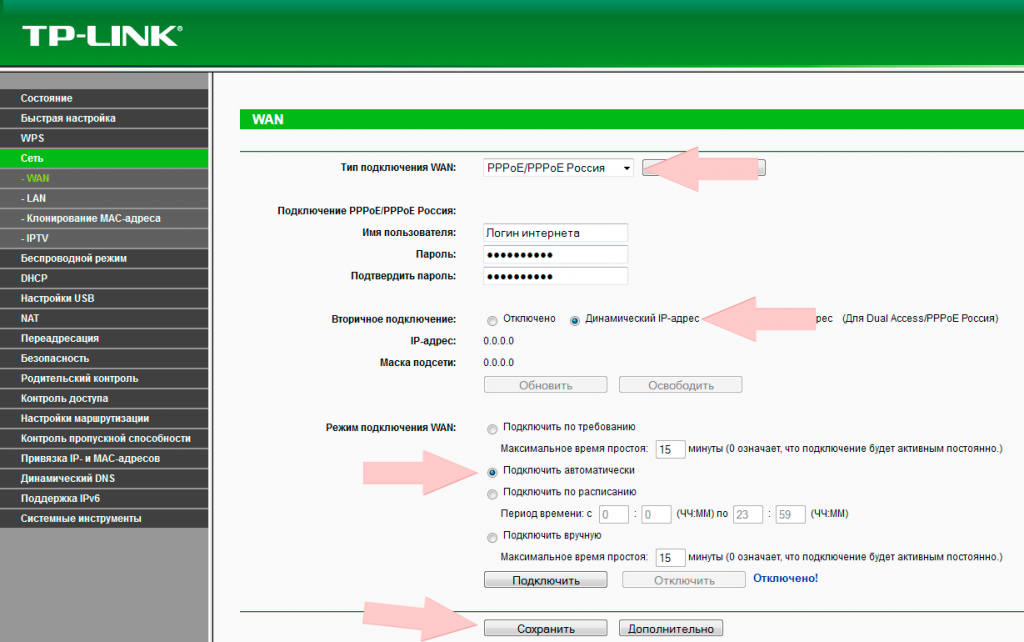
Γραμμές με τον κωδικό πρόσβασης και τον κωδικό πρόσβασης στο δρομολογητή
Μην ξεχνάτε ότι όλες οι αλλαγές που έγιναν πρέπει να αποθηκευτούν. Για να το κάνετε αυτό, στο κάτω μέρος του παραθύρου ρυθμίσεων, κάντε κλικ στο κουμπί "Αποθήκευση" ή "Εφαρμογή" ("Αποθήκευση") στην αγγλική έκδοση.
Μετά από αυτό, παραμένει μόνο η επανεκκίνηση του δρομολογητή. Στις περισσότερες περιπτώσεις, το πρόβλημα επιλύεται και το ασύρματο Internet συνεχίζει να λειτουργεί.